 Przeglądanie rekordów w bazie danych
Przeglądanie rekordów w bazie danych Przeglądanie rekordów w bazie danych
Przeglądanie rekordów w bazie danychKażda fiszka z danymi rośliny jest traktowana w aplikacji FileMaker jak rekord. Rekordy mogą być wyświetlane w różnych widokach lub układach, tak aby ułatwić użytkownikowi wykonywanie niektórych zadań. Domyślnie rekordy są otwierane w trybie Browse (Przeglądaj) oraz w widoku Form (Formularz).
Przegląd opcji dostępnych na Pasku narzędzi:
1. Otwórz bazę danych roślin (zob. Otwieranie bazy danych).
2. Zaznacz w menu View > Status Toolbar, aby wyświetlić Pasek narzędzi, tj. przyciski i informacje o statusie pojawiające się nad formularzem rekordu. Przyciski te mają swoje ekwiwalenty w poleceniach znajdujących się menu w View oraz Records.
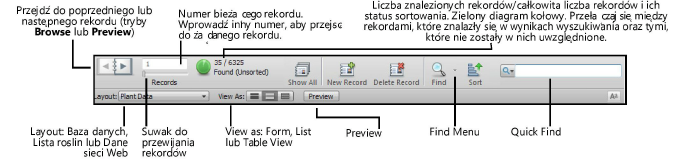
3. Na Pasku narzędzi oraz w menu View zaznacz najbardziej odpowiedni widok oraz layout w zależności od zadania.
|
Funkcja |
Opis |
|
Tryb widoku |
|
|
Browse |
Kliknij jedną ze strzałek, aby przeglądać i edytować rekordy. |
|
Find |
Na ekranie wyświetli się formularz z pustymi polami wyszukiwania, w których można wprowadzać żądane terminy. |
|
Preview |
Ten ekran pokazuje podgląd wydruku. |
|
View as Form |
Każdy rekord zostanie wyświetlony jako oddzielny formularz. |
|
View as List |
Rekordy zostaną wyświetlone w postaci przewijalnej listy ciągłej. |
|
View as Table |
Rekordy zostaną wyświetlane w formie tabeli. Zaznacz żądany widok, aby łatwo sortować i zmieniać kolejność rekordów. |
|
Layout |
|
|
Baza roślin (Plant Data) |
W tym układzie zostaną wyświetlone informacje z wybranego rekordu. |
|
Lista roślin (Plant List) |
Układ Lista ograniczy informacje do określonych parametrów dla każdej rośliny. Zaznacz ten układ, aby w prosty sposób uporządkować rekordy. |
|
Dane sieci Web (Web Data) |
W tym układzie rekordy zostaną wyświetlone w przeglądarce internetowej, w której można wyszukiwać grafikę oraz inne informacje o roślinach. |
|
Records Found toggle and status
|
Po zatwierdzeniu wyszukiwanego hasła zielony przycisk zmieni się w diagram kołowy, obok którego zostanie wyświetlona liczba znalezionych rekordów. Kliknij ten diagram, aby przeglądać rekordy, które nie znalazły się w wynikach wyszukiwania. Poniżej liczby wyświetlany jest także tryb sortowania. |
|
Show all |
Kliknij, aby wyczyścić wyniki wyszukiwania i ponownie wyświetlić wszystkie rekordy. |
|
New Record |
Utwórz nowy rekord w bazie danych. |
|
Delete Record |
Kliknij ten przycisk, aby usunąć zaznaczony rekord z bazy. |
|
Find |
W tym trybie można określić kryteria wyszukiwania, zaznaczając lub wypełniając określone pola, a następnie przeglądać wyniki, spełniające te kryteria. |
|
Menu Find |
Kliknij strzałkę, aby zapisać, edytować lub usnąć wyniki wyszukiwania. |
|
Sort |
Kliknij ten przycisk, aby wyświetlić okno dialogowe Sort Records, a następnie uporządkować rekordy w żądanej kolejności. |
|
Quick Find |
W tym polu wprowadź tekst lub wyszukuj według ostatnio wyszukiwanych haseł bez konieczności przełączania się na tryb wyszukiwania. |
|
Preview |
Kliknij, aby wyświetlić podgląd wydruku. |
~~~~~~~~~~~~~~~~~~~~~~~~~